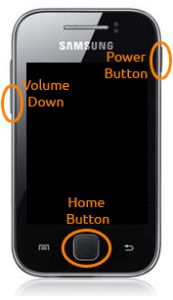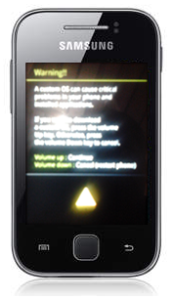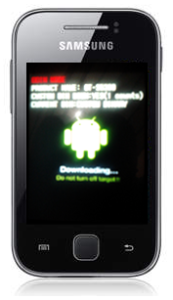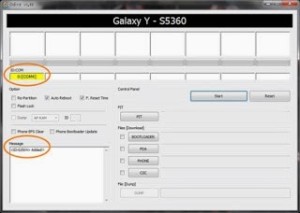Beberapa tahapan untuk aktivasi windows 10:
1. Pastikan windows 10 yang digunakan adalah versi RTM/Final
– Untuk windows 10 pro => Windows 10 Pro Final
– Untuk windows 10 enterprise => (diupdate nanti)
– Manual KMS (Versi Pro) pilih salah satu server yang aktif
slmgr /ipk W269N-WFGWX-YVC9B-4J6C9-T83GX
slmgr /skms skms.ddns.net
slmgr /ato
slmgr /ipk W269N-WFGWX-YVC9B-4J6C9-T83GX
slmgr /skms kms.landiannews.com
slmgr /ato
slmgr /ipk W269N-WFGWX-YVC9B-4J6C9-T83GX– Manual KMS (Versi Enterprise) pilih salah satu server yang aktif
slmgr /skms kms.xspace.in
slmgr /ato
slmgr /ipk NPPR9-FWDCX-D2C8J-H872K-2YT43
slmgr /skms skms.ddns.net
slmgr /ato
slmgr /ipk NPPR9-FWDCX-D2C8J-H872K-2YT43
slmgr /skms kms.landiannews.com
slmgr /ato
slmgr /ipk NPPR9-FWDCX-D2C8J-H872K-2YT43– KMS AutoNet
slmgr /skms kms.xspace.in
slmgr /ato
1. Gunakan KMSAuto Net 2015 1.3.8 download Disini
2. Jalankan Setup.exe (run as admin)
3. Klik Activate dan pilih Activate Windows
4. Tunggu sampai muncul popup task scheduler dan pilih Yes
5. Selamat windows sudah teraktivasi dan akan selalu direset tanpa batas
– KMS Auto Lite
KMS Auto Lite | Size: 1,3 MB
MD5 Hash: 17881E295A6B16AD55247045D8985631
– Microsoft Toolkit
Microsoft Toolkit 2.5.3 | Size: 48 MB
MD5 Hash: 067CB7B7CA2AFC9D5C457CFCAF40FB3E
1. Download PIDKey Disini
2. Cek key apakah masih aktif atau tidak menggunakan PIDKey dengan cara:
– Jalankan PIDKey
– Klik kebagian setting
– Masukan key windows 10 pro atau enterprise di kotak (key akan diupdate terus)
– Klik Set key dan muncul status berikut
– Kemudian klik activate, apabila key masih aktif maka akan muncul status Activation Successful dan bila key sudah di block maka akan muncul status seperti dibawah
– Apabila key masih aktif bisa dilanjutkan dengan aktivasi telepon via skype dengan mengklik Phone Activation dan pilih United Kingdom
– Klik Next dan gunakan Skype untuk mendapatkan konfirmasi ID dan telp nomor Toll-Free United Kingdom yaitu +448000188354 dan masukan installation ID yang muncul
– Ikuti langkah-langkah ketika menelepon melalui skype sehingga mendapatkan konfirmasi ID, Gunakan rumus pilihan setelah menyebutkan security code adalah 111# setelah berhasil mendapatkan confirmation code, klik Enter confirmation ID
– Done!
Perhatian!! Dengan mengklik tombol download berarti anda setuju dengan Syarat dan Ketentuan